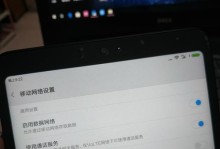随着时间的推移,我们的苹果电脑可能会出现各种问题,如系统崩溃、运行速度变慢等。为了解决这些问题,恢复出厂设置是一种有效的方法。本文将详细介绍如何使用苹果电脑的恢复功能,一步步指导你重新回到出厂设置。
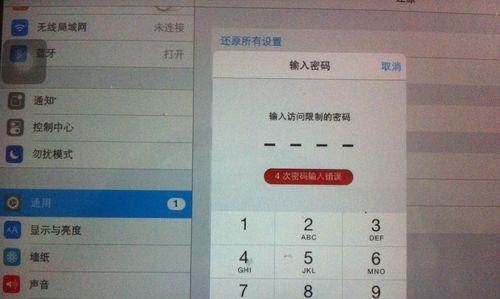
备份数据(数据备份)
在进行恢复出厂设置之前,我们应该先备份我们的数据,避免重要文件的丢失。将重要文件保存到云端或外部存储设备,确保在恢复过程中不会丢失任何有价值的资料。
关闭查找我的Mac功能(查找我的Mac关闭)
在进行恢复出厂设置之前,我们需要关闭查找我的Mac功能。打开“系统偏好设置”,点击“iCloud”,找到“查找我的Mac”选项,确保该选项已关闭。
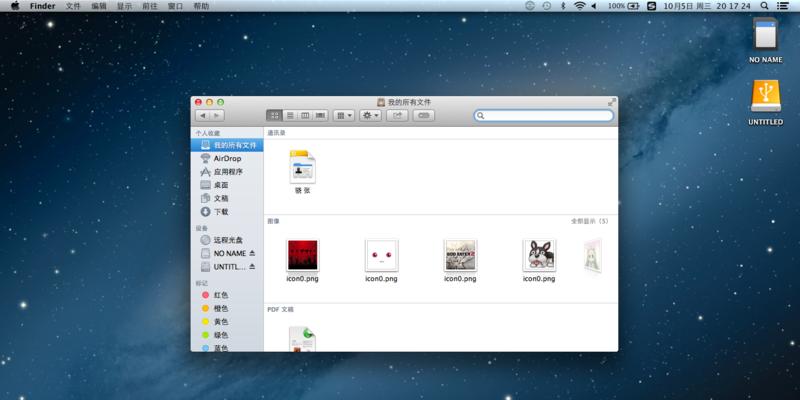
准备恢复设备(恢复设备准备)
为了恢复出厂设置,我们需要准备一些东西。确保电脑的电源充足,并且连接到电源插座。关闭所有运行的应用程序,以免在恢复过程中发生任何错误。
重启电脑(电脑重启)
在开始恢复出厂设置之前,我们需要先重启电脑。点击苹果菜单,在弹出菜单中选择“重新启动”选项。等待电脑完全关闭并重新启动。
进入恢复模式(进入恢复模式)
当电脑重新启动后,按住Command+R键不放,直到出现苹果标志或进入恢复模式。一旦进入恢复模式,你会看到一个实用工具窗口。
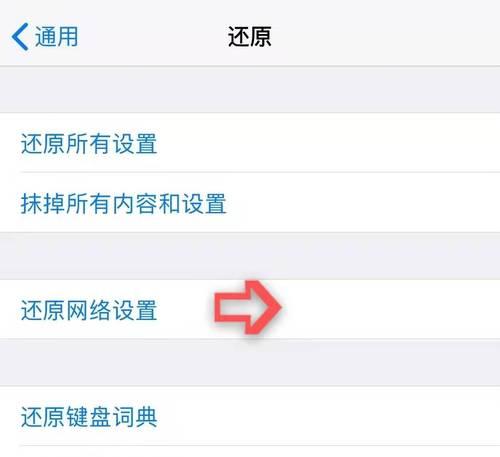
选择磁盘工具(磁盘工具选择)
在恢复模式下,我们需要选择“磁盘工具”选项。这个工具可以帮助我们管理和修复硬盘驱动器上的问题。
选择目标磁盘(目标磁盘选择)
在磁盘工具中,我们可以看到所有可用的磁盘驱动器。选择你的主磁盘驱动器,并点击“抹掉”选项。这将删除所有数据,并将你的电脑恢复到出厂设置。
选择MacOS扩展(MacOS扩展选择)
在抹掉选项中,你将看到一个弹出窗口,要求你选择文件系统。选择“MacOS扩展(日志式)”,并点击“抹掉”按钮,开始磁盘抹掉过程。
恢复操作系统(操作系统恢复)
抹掉完成后,关闭磁盘工具窗口,然后选择“重新安装OSX”选项。这将重新安装你的操作系统,并将电脑恢复到出厂设置。
等待操作系统安装(操作系统安装)
安装过程可能需要一些时间,所以请耐心等待。一旦安装完成,你的电脑将重新启动,并引导到初始设置界面。
重新进行设置(重新设置)
在初始设置界面,按照提示进行必要的设置,如语言选择、网络连接和AppleID登录等。完成设置后,你的电脑将重新启动,并进入全新的出厂设置状态。
恢复备份数据(数据恢复)
在重新设置完电脑后,你可以选择将之前备份的数据恢复到新的系统中。通过iCloud或外部存储设备,将之前备份的文件导入到你的电脑中。
更新系统和应用程序(系统和应用程序更新)
恢复出厂设置后,你的系统和应用程序可能会变得过时。打开AppStore,更新你的系统和应用程序,确保你的电脑运行在最新的版本上。
重新安装重要软件(软件重新安装)
在恢复出厂设置后,你需要重新安装之前的重要软件。从AppStore或官方网站下载并安装你所需的软件,以确保你的电脑可以正常工作。
恭喜你完成恢复出厂设置(恢复出厂设置完成)
通过上述步骤,你已成功恢复出厂设置,让你的苹果电脑回到了初始状态。现在,你可以享受一个干净、高效的操作系统,并解决之前遇到的问题。
恢复出厂设置是解决苹果电脑问题的有效方法。通过备份数据、关闭查找我的Mac功能、重启电脑、进入恢复模式、选择磁盘工具、抹掉磁盘、重新安装操作系统等步骤,我们可以轻松地将苹果电脑恢复到出厂设置。在恢复完成后,记得重新设置和更新系统、应用程序,并重新安装重要软件,以确保电脑正常运行。祝贺你成功完成恢复出厂设置!